Org Explorer を使用すると、会社の内部構造、チーム、および周囲のユーザーを視覚化して調査できます。 検索機能を使用して、ユーザーを検索し、その詳細を確認します。 社内のレポート構造の詳細を知りたいですか? Org Explorer では、マネージャー、ロール、タイトル、ピアなどの包括的な概要が提供されます。
注: Org Explorer は、Microsoft Viva Suite、Microsoft Viva Suite with Glint、Microsoft Viva Employee Communications and Communities (ミニ バンドル) で利用できます。 Viva ライセンスは組織によって管理されます。
注: 一部のアプリケーションは管理者によって管理されます。 Outlook メニューで Org Explorer を使用できない場合は、オフになっています。
開くには、Outlook のナビゲーション バーから [Org Explorer 
Outlook の組織エクスプローラー:
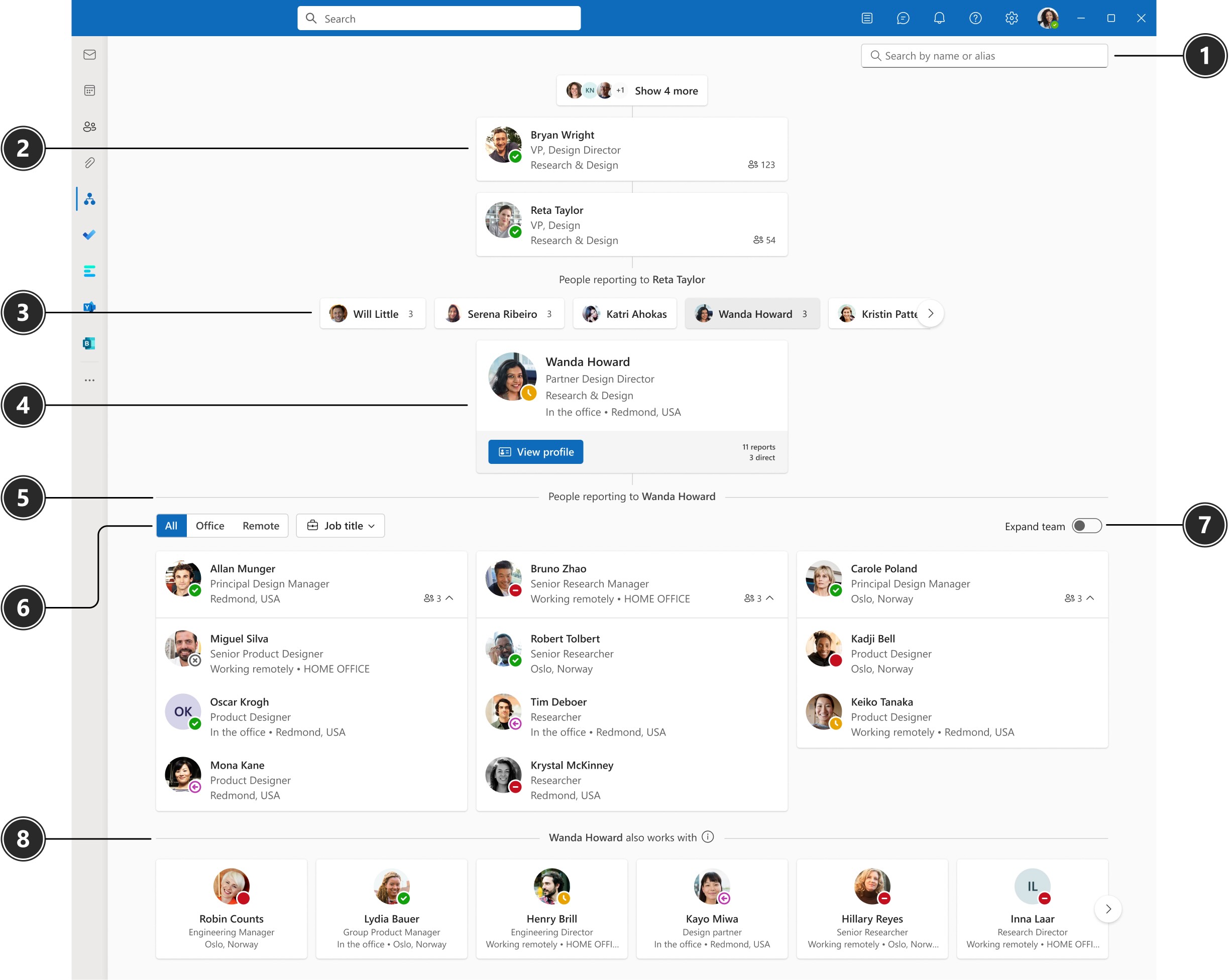
|
# |
要素 |
機能 |
|
1 |
検索 |
ユーザーの名前またはエイリアスを入力し、表示される候補から選択します。 |
|
2 |
マネージャー チェーン |
マネージャー チェーンには、フォーカスしている人物の上にあるすべてのマネージャーが表示されます。 レポートの数は、ユーザーの右側に表示されます。 数値にカーソルを合わせると、直接レポートと間接レポートの両方を表示できます。 |
|
3 |
ピア |
ピアは、フォーカスしているユーザーと同じマネージャーに報告するユーザーです。 ピアにユーザーが報告している場合は、レポートの数が表示されます。 数値にカーソルを合わせると、直接レポートと間接レポートの両方を表示できます。 |
|
4 |
フォーカスを持つユーザー |
組織エクスプローラーでユーザーを選択すると、そのユーザーに関する組織情報がページに表示されます。 たとえば、連絡先情報、上司、レポートを行うユーザー、共同作業を行うユーザーなどです。 [ プロファイルの表示] を選択して 、プロファイル カードを表示することもできます。 |
|
5 |
レポートの対象ユーザー |
フォーカスのあるユーザーに報告するユーザーは、そのユーザーの下のセクションに一覧表示されます。 |
|
6 |
フィルター |
フィルターを使用してビューを絞り込みます。 作業場所や役職でフィルター処理できます。 |
|
7 |
チームを展開する |
トグルを使用して、次のレベルのレポートを表示/非表示にします。 |
|
8 |
対応機種 |
[作業の対象] セクションのユーザーは、組織エクスプローラーに焦点を当てたユーザー に関連するユーザーまたは作業 しているユーザーを表します。 関連性は、一般的な会議、電子メール、その他のコラボレーション パターンなどのアクティビティに基づいています。 |










